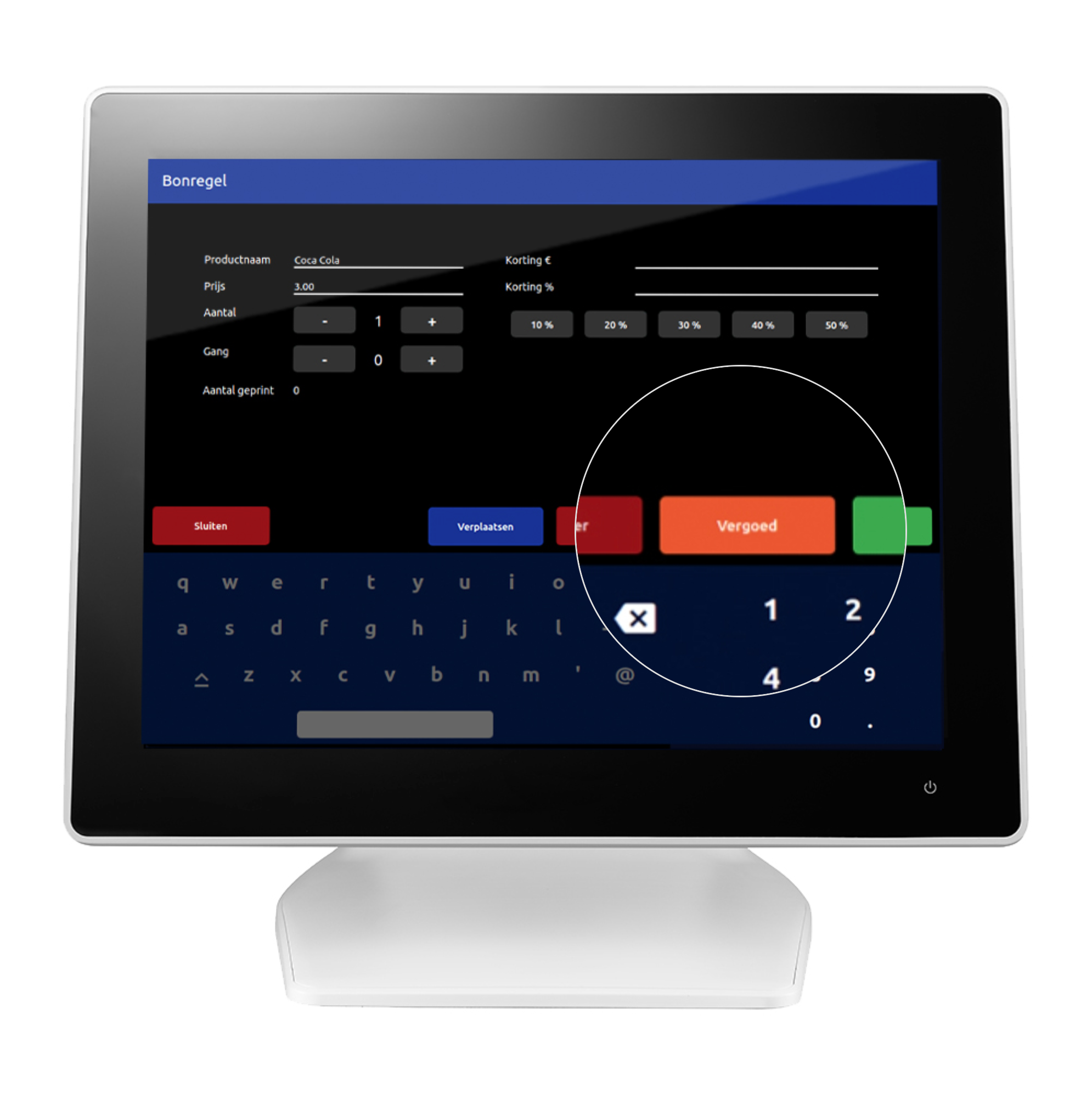Inhoudsopgave
1. Bonregel aanpassen
1.1 Productnaam aanpassen
1.2 Prijs aanpassen
1.3 Aantal aanpassen
1.4 Gang wijzigen
1.5 Aantal geprint
1.6 Korting €
1.7 Korting %
1.8 Toeslag €
1.9 Toeslag %
1.10 Kortingsbuttons
1.11 Punten inwisselen
2. Wijzigingen opslaan
3. Bonregel verplaatsen
4. Bonregel verwijderen
4.1 Bonregel aanpassen nadat de rekening of proforma is geprint
5. Bonregel vergoeden
Aan de rechterzijde van het verkoopscherm ziet u de Virtuele bon. Als u een product aanslaat wordt deze hierop weergeven.
1. Bonregel aanpassen
Om een bonregel aan te passen kunt u op de Bonregel klikken.
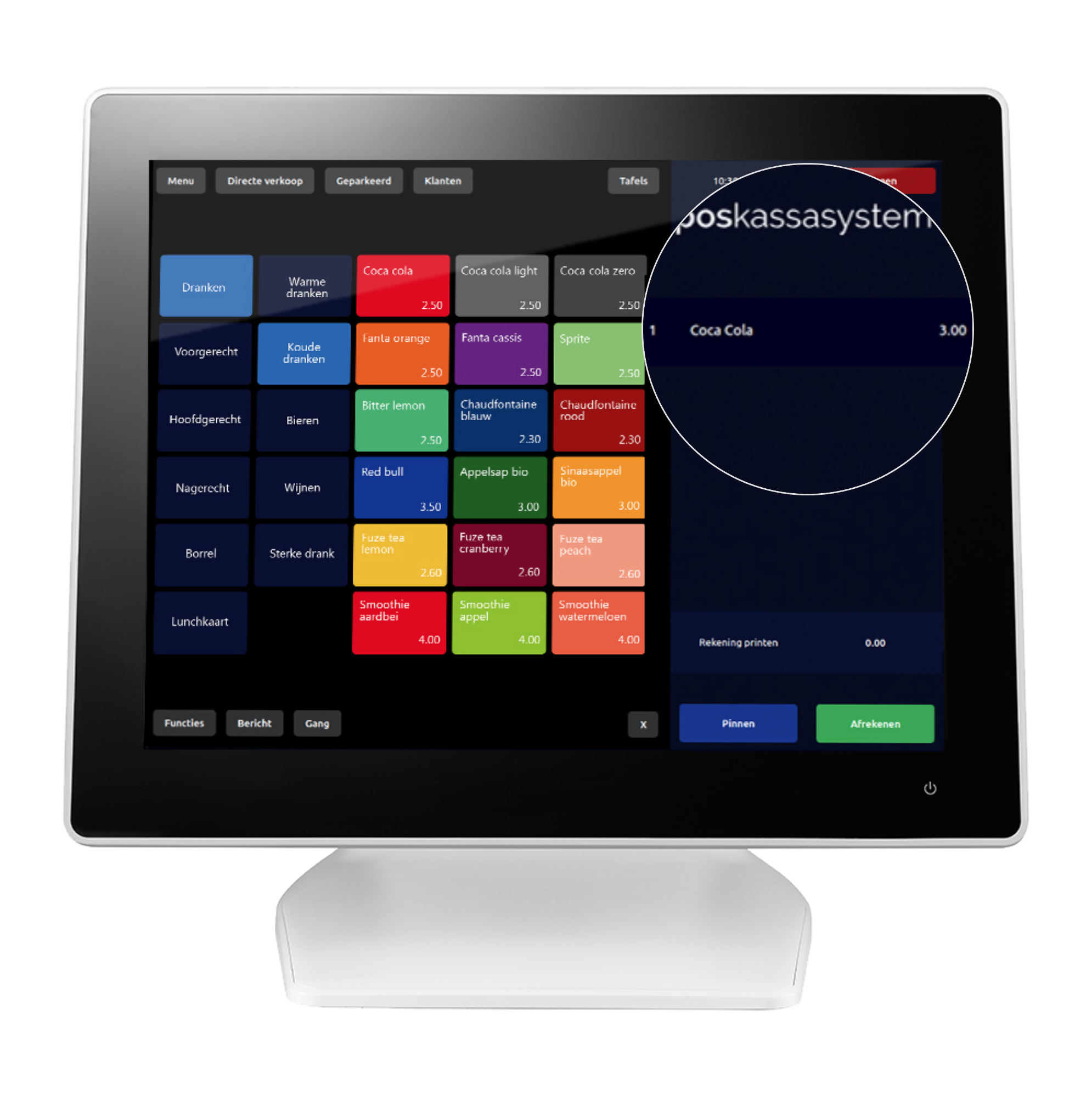
1.1 Productnaam aanpassen
U klikt op het veld waar de Productnaam wordt weergeven. U kunt nu tekst achter de productnaam typen of tekst verwijderen.
1.2 Prijs aanpassen
U klikt op het veld waar de Prijs wordt weergeven. De oude prijs verdwijnt, u kunt nu de nieuwe prijs invoeren.
1.3 Aantal aanpassen
Gebruik het - (minteken) en het + (plus teken) om het Aantal aan te passen.
1.4 Gang wijzigen
Gebruik het - (minteken) en het + (plus teken) om de Gang aan te passen.
1.5 Aantal geprint
Dit getal geeft aan hoeveel producten er reeds op een maakbon zijn geprint.
1.6 Korting €
U kunt een bedrag korting geven. Klik op het naastgelegen veld en type het bedrag dat u aan korting wilt geven in.
1.7 Korting %
U kunt een percentage korting geven. Klik op het naastgelegen veld en type het percentage dat u aan korting wilt geven in.
1.8 Toeslag €
U kunt toeslag in € geven. Klik op het naastgelegen veld en type het bedrag dat u aan toeslag wilt toevoegen.
1.9 Toeslag %
U kunt een toeslag in % geven. Klik op het naastgelegen veld en type het percentage dat u aan toeslag wilt toevoegen.
1.10 Kortingsbuttons
U kunt in Instellingen -> Verkoopscherm vijf vaste percentages invoeren. Deze percentage worden dan als buttons weergeven bij het aanpassen van een bonregel.
1.11 Punten inwisselen
De klant kan punten inwisselen voor korting op de bonregel. Dit kan alleen als u dit heeft geactiveerd.
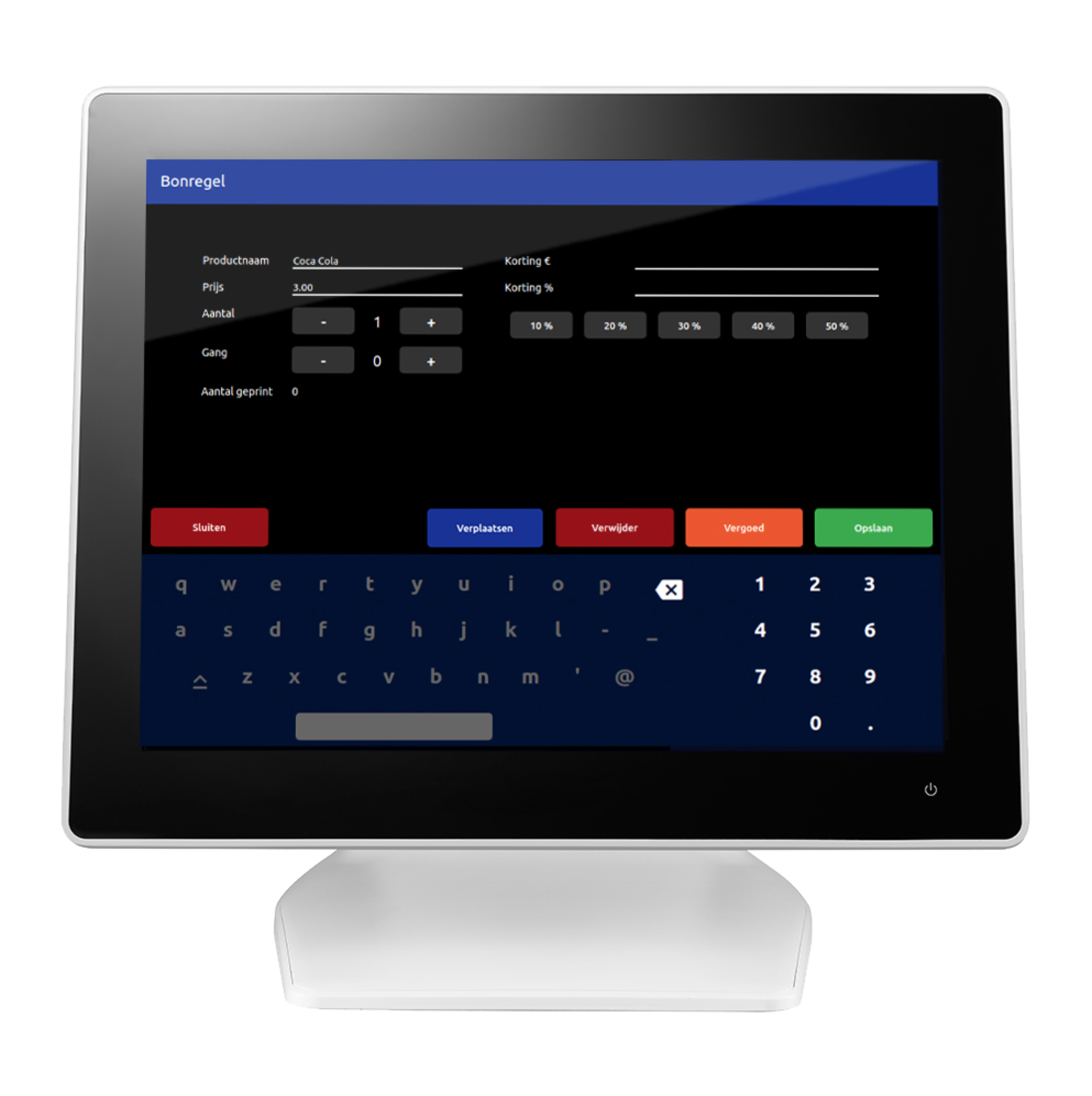
2. Wijzigingen opslaan
Als u verandering aan de bonregel heeft aangebracht klik dan rechtsboven het Numpad op Opslaan.
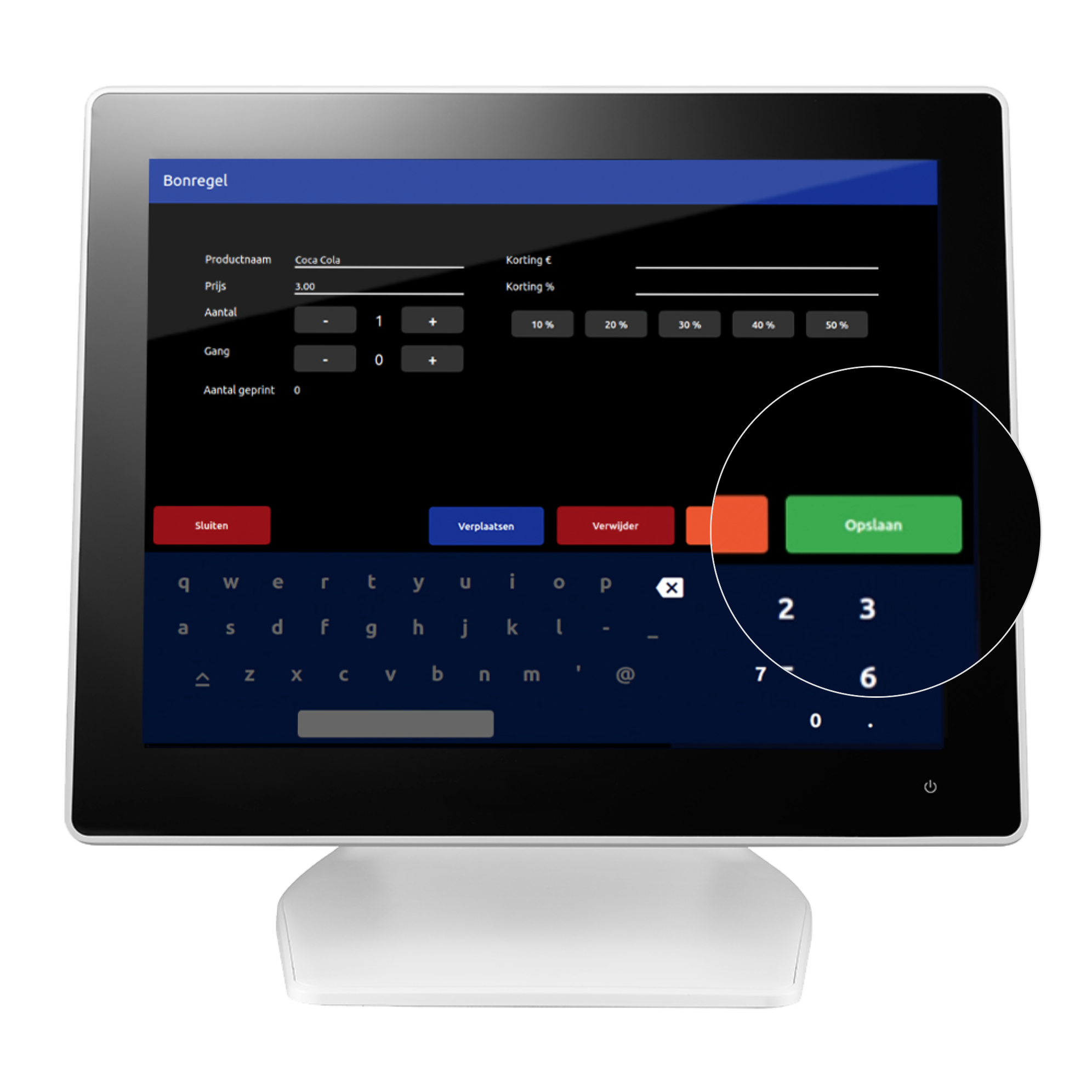
3. Bonregel verplaatsen
Horeca gebruikers kunnen de bonregel verplaatsen. Als u op Verplaatsen klikt gaat u naar de Tafels. Klik de Tafel aan waar de bonregel naartoe verplaatst moet worden. Het gehele aantal producten wordt verplaatst.
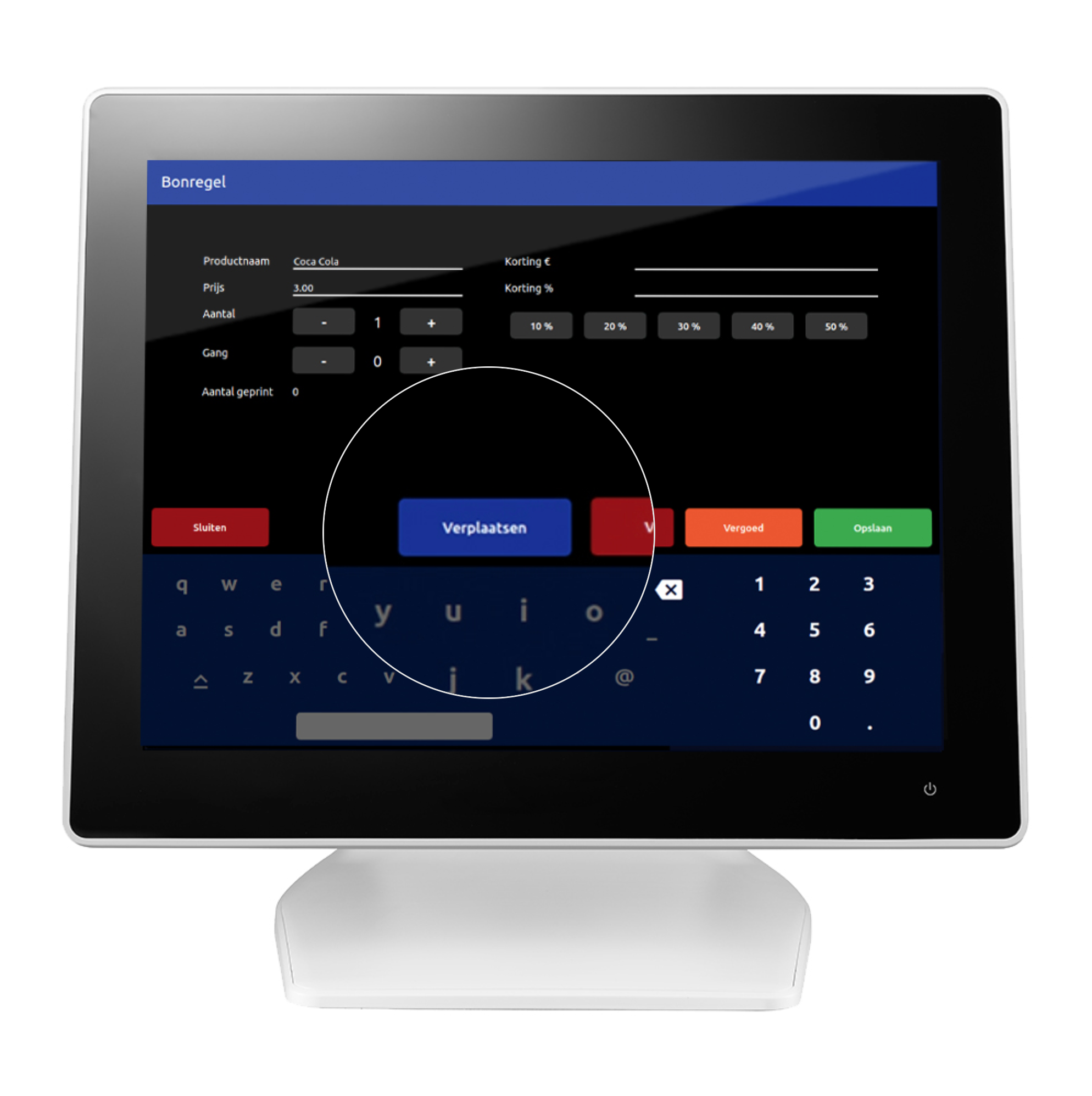
4. Bonregel verwijderen
Als u op Verwijderen klikt wordt de bonregel verwijderd van de kassabon.
4.1 Bonregel aanpassen nadat de rekening of proforma is geprint
Als u reeds een rekening of proforma heeft geprint is het niet meer mogelijk om de bonregels aan te passen. Heeft u een verkeerd aantal aangeslagen? Dit kunt u nog wel corrigeren door op de bonregel te klikken. Gebruik het - (minteken) en het + (plus teken) om het Aantal aan te passen.
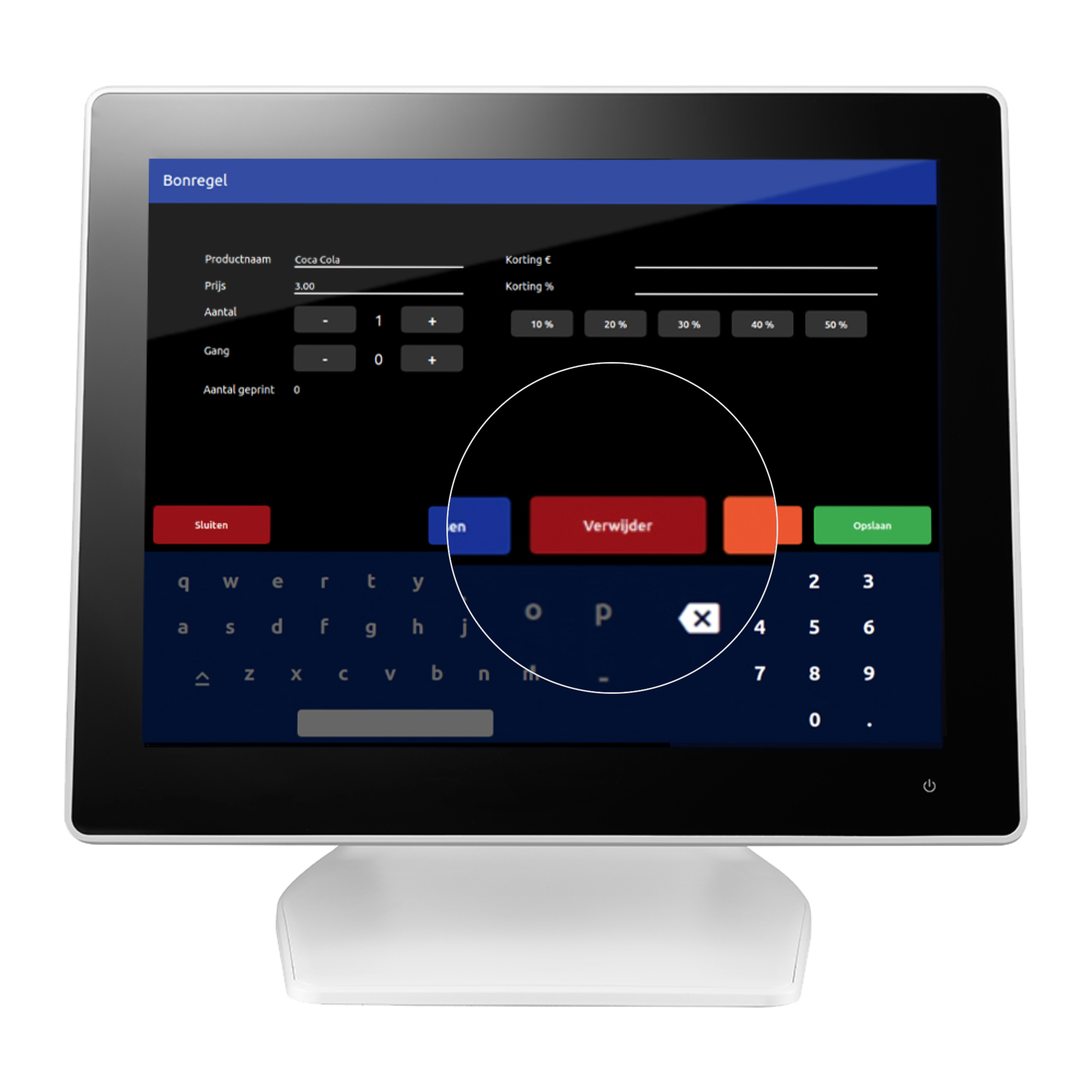
5. Bonregel vergoeden
Als u op Vergoeden klikt wordt de bonregel vergoed. Dit betekent dat de bonregel in de min komt te staan. Dit is ervoor bedoeld als iemand met een product terugkomt, u deze aanslaat en vervolgens vergoed. Dan kunt u het geld teruggeven aan de klant.